Guía de la plataforma BlackBerry 10
Esta guía le muestra cómo configurar el entorno de desarrollo para construir y desplegar aplicaciones Cordova para dispositivos BlackBerry 10. Para las versiones anteriores de BlackBerry, tienes que utilizar un conjunto diverso de herramientas de línea de comandos, descritas en la guía de la plataforma BlackBerry.
Requisitos
El entorno de desarrollo está disponible en Windows, Mac y Linux.
Los desarrolladores deberían usar la cordova utilidad en conjunción con el SDK nativo de Blackberry. Ver la interfaz de línea de comandos para obtener información de cómo instalar cordova , agregar proyectos, entonces construir y desplegar para cada plataforma.
Instalar el SDK nativo de BlackBerry
El SDK nativo de BlackBerry está disponible en developer.blackberry.com. Después de la instalación, tienes que añadir sus herramientas de línea de comandos a la ruta del sistema.
En Windows:
Ir a mis Variables de entorno informático → propiedades → avanzada →.
Anexar el directorio de instalación del SDK nativo a la ruta, por ejemplo:
;C:\bbndk\host_10_1_0_132\darwin\x86\usr\bin\
En Mac y Linux:
Editar el
~/.bash_profilearchivo, añadir una línea como la siguiente, dependiendo de donde se instaló el SDK nativo:$ export PATH = ${PATH}: / aplicaciones/bbndk/host_10_1_0_132/darwin/x 86/usr/bin /
o para el SDK nativo 10.2:
$ export PATH=${PATH}:/Applications/Momentics.app/host_10_2_0_15/darwin/x86/usr/bin/
Ejecute lo siguiente para aplicar el cambio en el actual período de sesiones:
$ fuente ~/.bash_profile
Configurar para firma
Si usted desea probar en un dispositivo o distribuir aplicaciones a través de BlackBerry World, su sistema debe ser configurado para firma de código.
Para obtener una clave de firma, visite el sitio web de BlackBerry y asegúrese de mantener la contraseña que especifique. A continuación, ejecute el blackberry-signer utilidad que se incluye con el SDK nativo de BlackBerry.
Aquí encontrará instrucciones detalladas:
Crear un proyecto
Uso el cordova utilidad para configurar un nuevo proyecto, como se describe en la interfaz de línea de comandos. Por ejemplo, en un directorio del código fuente:
$ cordova crear Hola com.example.hello $ cd Hola $ cordova plataforma añadir construir blackberry10 $ cordova
Desplegar en emulador
Si desea ejecutar un emulador de dispositivo, descargue e instale el simulador de BlackBerry 10.
Antes de probar una aplicación en un emulador o un dispositivo, tienes que añadir un objetivo para su proyecto. Cada uno está identificado con un nombre único y asociado con una dirección IP. Tienes que conseguir la dirección IP desde el emulador antes de utilizarlo para ver las apps.
Inicie la imagen del emulador, luego elija la configuración de la pantalla de Inicio:
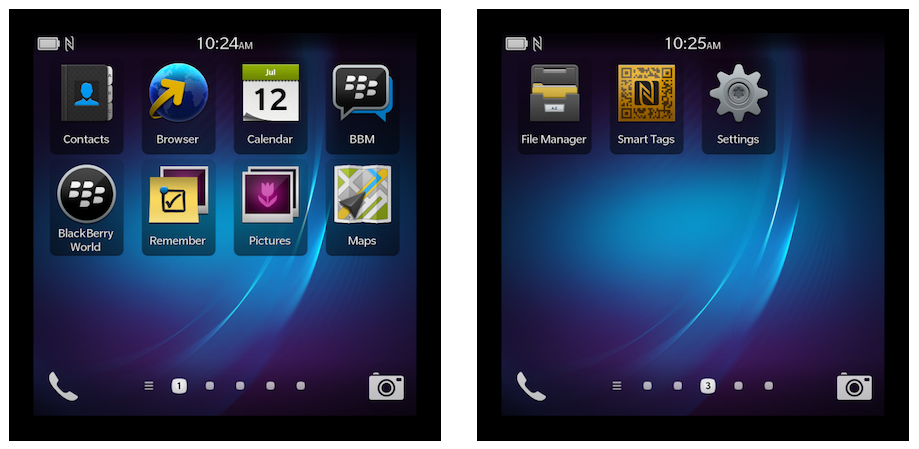
Desplácese hasta la → seguridad y privacidad, modo de desarrollo sección y activar la opción obtener la dirección IP:
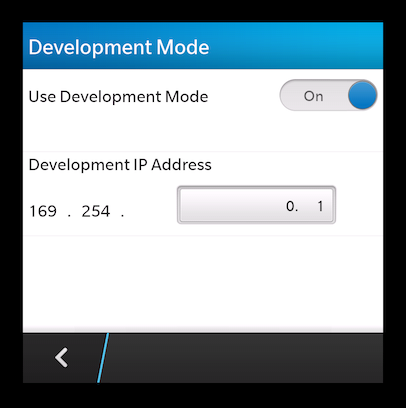
Un conjunto de utilidades de línea de comandos se incluyen cuando se configura la plataforma BlackBerry 10 para su proyecto. El siguiente comando, en este caso ha sido invocado desde el directorio de alto nivel del proyecto, asocia un objetivo llamado la UEM con la dirección IP que aparece arriba.
En Windows:
$ platforms\blackberry10\cordova\target.bat agregar simulador emu 169.254.0.1 -t
En Mac/Linux:
$ plataformas/blackberry10/Córdoba/destino añadir simulador emu 169.254.0.1 -t
A continuación, ejecute el emulate comando para ver la aplicación:
$ cordova emular blackberry10
Implementar al dispositivo
Para desplegar a un dispositivo, asegúrese de que esté conectado a su computadora. Activar el modo de desarrollo y obtener la dirección IP como descrito en la sección de emulador anterior. Usted también necesitará obtener el PIN de la la aplicación de configuración en sobre → Hardware:
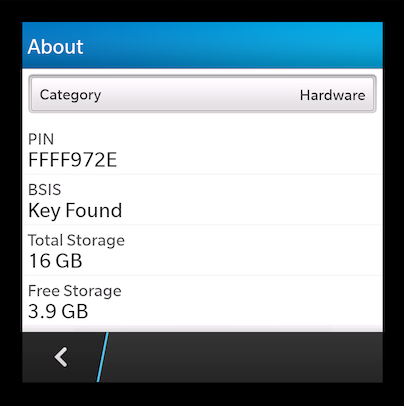
Ejecute la utilidad de línea de comandos de objetivo para asociar un nombre a una dirección IP, contraseña del dispositivo y PIN.
En Windows:
$ platforms\blackberry10\cordova\target.bat Agregar dispositivo mydevice 169.254.0.1 -t--contraseña 123456 - pin FFFF972E
En Mac/Linux:
$ plataformas/blackberry10/Córdoba/destino Agregar dispositivo mydevice 169.254.0.1 -t--contraseña 123456 - pin FFFF972E
donde:
--passwordse refiere a la contraseña para desbloquear el dispositivo.--pinse refiere al dispositivo de perno Obtenido de la aplicación de ajustes .
A continuación, ejecute el run comando para ver la aplicación:
$ cordova ejecutar blackberry10
Si una ficha depuración no está aún configurada para el dispositivo, un mensaje de error le pide que utilice la plataforma ejecutar secuencia de comandos con la contraseña que proporcionó al registrarse para la firma de claves.
En Windows:
$ platforms\blackberry10\cordova\run.bat--dispositivo--keystorepass Secr3To
En Mac/Linux:
$ plataformas/blackberry10/Córdoba/ejecutar--dispositivo--keystorepass Secr3To
Depuración con WebInspector
Al depurar en el aparato o un emulador, puede ejecutar WebInspector remotamente para visualizar el estado interno de la aplicación. Un indicador muestra la dirección URL que le permite conectarse a su aplicación con un navegador web estándar. Para más información, vea depuración utilizando WebInspector.
Construir una versión
De forma predeterminada, ejecuta el cordova build comando crea un archivo de paquete sin firmar pantalla conveniente para probar en un dispositivo o simulador.
Necesitará ejecutar diferentes build comando para crear una versión adecuada para su distribución a través de BlackBerry World. No depende de la cordova herramienta de CLI y en su lugar utiliza la siguiente sintaxis:
En Windows:
$ platforms\blackberry10\cordova\build.bat--lanzamiento--keystorepass Secr3To
En Mac/Linux:
$ plataformas/blackberry10/Córdoba/construcción--lanzamiento--keystorepass Secr3To
El --keystorepass opción especifica la contraseña se ha definido al configurar el ordenador para firmar las aplicaciones.